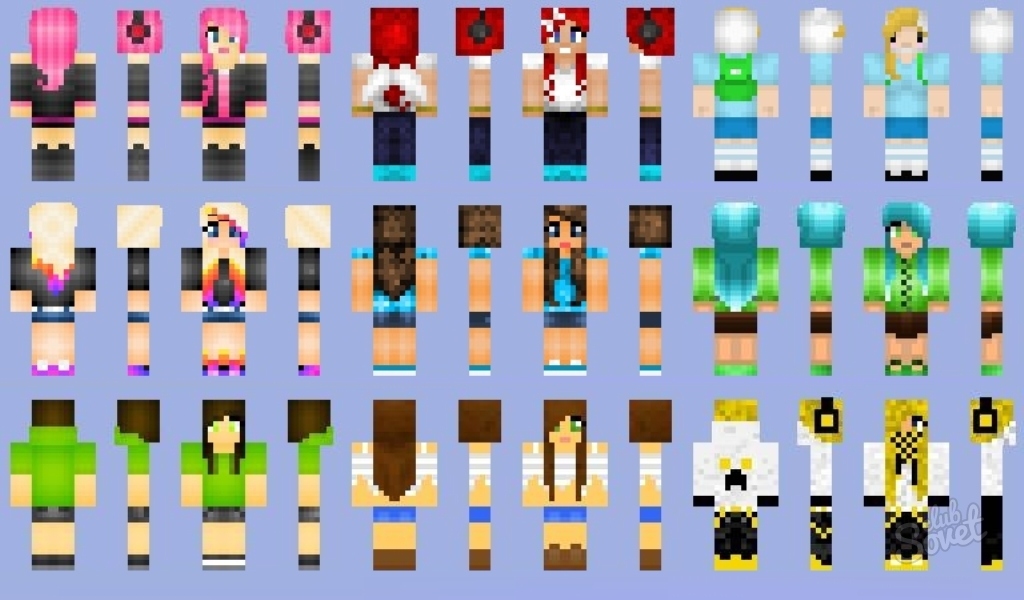Im Spiel ist Minecraft fast alles auf höchstem Niveau nachgedacht. Trotz der Bemühungen von Entwicklern gibt es jedoch immer noch Nachteile, zum Beispiel eine Art Ihres Charakters. Wenn Sie Ihre Individualität hervorheben oder hervorheben möchten, sollten Sie nicht standardmäßige Haut installieren.
Was ist die Haut? Übersetzt aus der englischen "Haut" bedeutet "Leder", und in der Tat ist es eine Textur, die für das Erscheinungsbild des Charakters im Spiel verantwortlich ist. Physisch ist dies eine kleine Datei mit der PNG-Erweiterung, die Informationen darüber platziert, wie Steve aussieht. Wenn Sie die Standarddatei ersetzen, erhalten Sie nichts Neues im Spiel, mit Ausnahme eines verbesserten Bildes. Darüber hinaus ist die Textur selbst in der Regel in zwei Schichten unterteilt - direkt Haut und Zubehör wie Helm, Rüstung usw. Es kann auch transparent oder transluzent sein, da das Spiel einen normalen monotonen Look ausstellen wird. Lassen Sie uns zunächst sprechen, wie Sie die Haut des Standardzeichens auf der Piratenversion von Minecraft ersetzen können. Der Vorteil eines solchen Ersatzes ist, dass es vollständig frei ist. Es gibt jedoch einen großen Minus: Wenn Sie auf einem Netzwerk oder auf dem Server spielen, wird die Haut nur für Sie angezeigt, die verbleibenden Spieler können das Standardbild von Steve erkennen. Laden Sie dazu die Haut von jeder Ressource herunter, auf der Sie kostenlose Inhalte für verschiedene Versionen des Spiels herunterladen können, zum Beispiel mit diese Seite. Haut selbst ist ein regelmäßiges Bild, und Sie müssen daher den Namen und die Erweiterung der Datei in "char.png" ändern.- C: / Benutzer / Name Ihres Kontos / AppData / Roaming / .minecraft / bin für Windows Vista, 7 oder 8 Betriebssysteme;
- C: / Dokumente und Einstellungen / Ihr Name Ihres Kontos / Anwendungsdaten / .minecraft / bin für Windows XP.
Wenn Sie jedoch nicht wissen, wie Sie die Anzeige von verborgenen Dateien aktivieren können, um den Ordner "AppData" anzuzeigen, gehen Sie zum Startmenü und wählen Sie "RUN". Geben Sie im angezeigten Fenster "% appdata% \\. Minecraft \\ bin" ein und klicken Sie auf OK.

Jetzt wissen Sie, wie Sie Ihren Charakter in Minecraft einzigartig machen, und demonstrieren Sie all Ihrem Geschmack und Fantasie.